advertisement
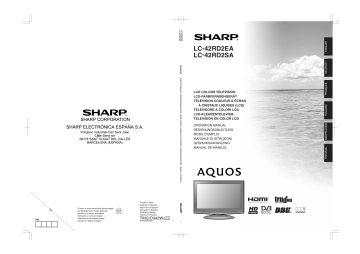
DTV-Menü-Bedienung
Bedientasten für DTV-Menü
Zur Bedienung des DTV-Menüs dienen die folgenden
Tasten der Fernbedienung.
DTV Bildschirm-Einblendungen
Beispiel
DTV-Menü / Sprache
1 2 3 4 5 6
22
7
Wählen DTV MENU OK END
22
[ m
:
:
- :
Zum Anzeigen des Bildschirms für die
Untertitelwahl.
Zum Anzeige von TELETEXT oder Starten der
MHEG5-Präsentation, falls verfügbar.
Zusätzlich zur direkten Kanaleingabe dienen die
Zifferntasten - auch für spezielle
Funktionen, die ihnen im Programm-Setup-
Bildschirm zugewiesen werden.
DTV:
EPG:
Zum Aufrufen des DTV-Modus.
Zum Aufrufen des EPG-Bildschirms.
ESG:
RADIO:
Zum Aufrufen des ESG-Bildschirms.
Zum Umschalten zwischen dem TV- und
RADIO-Modus.
• Wegen der großen Unterschiede zwischen den übertragenen Lautstärkepegeln treten im
RADIO-Modus bei manchen Stationen
Verzerrungen auf, wenn die Lautstärke zu hoch einstellt ist.
2 : Zum Aufrufen des Multi-Audio-Bildschirms.
DTV MENU: Zum Aufrufen und Schließen des DTV-Menü-
Bildschirms.
LIST: p : a / b / c / d :
OK:
END:
Farben:
RETURN:
Zum Aufrufen der Programmliste.
Zum Aufrufen des Programmbanners oder
Einsehen von Detailinformationen aus dem
EPG/ESG-Bildschirm.
Zum Wählen oder Einstellen des gewünschten
Menüpunkts auf dem Bildschirm.
Zum Weitergehen zum nächsten Schritt oder
Abschließen eines Wahlvorgangs.
Zum Aufrufen der Programmliste, wenn kein anderer Menübildschirm aktiv ist. (Außer externer Eingang)
Zum Verlassen des aktuell angezeigten Menüs ohne Speichern der Änderungen.
Jede der Farbentasten dient für eine spezielle
Funktion, die ihr im Menübildschirm zugewiesen ist.
Zum Zurückkehren zum vorherigen Schritt.
1 Sprache
• Zum Einstellen der bevorzugten Sprache für Audio und MHEG5-Anwendung.
2 Programm-Setup
• Zum Vornehmen verschiedener Einstellungen für einzelne Programme. Dazu zählen die Funktionen
Fav (Favoriten), Sper (Sperren), Bew. (Bewegen),
Bew. n. (Bewegen nach), ÜSpr (Überspringen),
Wählen, Lösch (Löschen), Name und Ansicht.
3 Installation
• Zum Suchen nach allen in Ihrem Gebiet empfangbaren Programmen, oder zum Benennen/
Löschen/Rescannen des gewählten Trägers.
4 System-Setup
• Zum Einstellen von Bildschirm-Einblendungen und
Kindersicherung.
5 Zubehör
• Zum Anzeigen der aktuellen Software-Version oder
Zustimmen zu einem Software-Upgrade.
6 Common Interface
• Zum Anzeigen der aktuellen Common Interface-
Details.
7 Navigationstasten
• Zum Navigieren im DTV-Menü-Bildschirm.
Allgemeine Bedienung für DTV
Allgemeine DTV-Menü-Bedienung
1 Drücken Sie DTV oder b zum Aufrufen des
DTV-Modus.
2 Drücken Sie DTV MENU zum Anzeigen des DTV-
Menü-Bildschirms.
3 Drücken Sie c / d zum Wählen des gewünschten
Menüpunkts und, falls erforderlich, anschließend
OK .
• Von diesem Punkt an ist die Menübedienung je nach einzustellendem Gegenstand unterschiedlich. Das jeweilige Vorgehen finden Sie im entsprechenden
Abschnitt zur Menübedienung.
• DTV-bezogene Menüpunkte sind nur wählbar, wenn die „Autoinstallation“ abgeschlossen wurde.
• Drücken Sie RADIO zum Umschalten zwischen dem
DTV- und Radio-Modus.
• Zum Schließen des aktuell angezeigten Bildschirms ohne
Speichern der Änderungen drücken Sie bitte END .
LC-42RD2EA_DE_d 07.6.20, 10:01 AM
DTV-Menü-Bedienung
Zur Benutzung des Zeichensatz-Bildschirms
In manchen Fällen erscheint eine Aufforderung zum
Eingeben von Zeichen. Näheres siehe nachstehend.
Bildschirm-Beispiel zum alphanumerischen
Zeichensatz
1
2
4
Alphanumerischer Zeichensatz
+
6
A
L
W b m x
FAV
7
B
M
,
!
n y
X c
8
C
N
~
o z
Y d
#
.
9
D
O
Z e p
;
E
P
$
/
[ f q
%
0
:
F
Q
\ g r
Wählen
0...9
OK
&
1
<
G
R
] h s
_
H
S
‘
2
^ i t
>
I
T
(
3 j
` u
*
5
@
K
V a l w
?
J
U
)
4
= k v
END
3
5
6
1 Eingabefeld
2 Leerzeichen
Zum Einfügen oder Überschreiben mit einem
Leerzeichen.
3 Zeichenwahlfeld
4 GELBE (Wählen) Taste
Zum Wechseln zwischen Eingabefeld und
Zeichenwahlfeld.
5 a / b / c / d Taste
Zum Bewegen des Cursors drücken.
6 OK Taste
Im Eingabefeld:
Bestätigt den neuen Namen.
Nach dem Bestätigen mit OK erscheint eine
Bestätigungsabfrage.
Wählen Sie mit c / d „Ja“ und drücken Sie dann OK .
Im Zeichenwahlfeld:
Bestätigt die Eingabe eines Zeichens.
Sprache
Wählen Sie die Sprache-Einstellung für Audio (falls ein
Programm mehrsprachig gesendet wird) und MHEG5-
Die nst.
1
Drücken Sie OK bei auf „Sprache“ stehendem Cursor.
2
Wählen Sie mit a / b „1. Präf. Sprache“, „2. Präf.
Sprache“, „3. Präf. Sprache“ oder „MHEG“.
3
Wählen Sie für jeden Punkt die gewünschte
Sprache.
HINWEIS
• Näheres zum Ändern der Bildschirm-Anzeigesprache siehe Seite 18.
• Näheres zum Ändern der Untertitelsprache siehe Seite 31.
• Näheres zu MHEG5-Diensten siehe Seite 31.
Liste der verfügbaren Sprachen
Baskisch
Katalanisch
Kroatisch
Tschechisch
Dänisch
Niederländisch
Englisch*
Finnisch
Französisch
Gälisch*
Galicisch
Deutsch
Griechisch
Italienisch
Norwegisch
Polnisch
Portugiesisch
Russisch
Serbisch
Slowakisch
Spanisch
Schwedisch
Türkisch
Walisisch*
* Liste der für MHEG5 verfügbaren Sprachen.
Programm-Setup
Hier werden verschiedene Einstellungen für einzelne
Programme konfiguriert. Drücken Sie die jeweils dafür angewiesene Zifferntaste - zum Anzeigen der nachstehend beschriebenen Funktionen.
Drücken Sie OK bei auf „Programm-Setup” stehendem Cursor.
Beispiel für Programm-Setup-Bildschirm
Programm-Setup
P.Nr
Programme
001 BBC
002 BBC News
003 BBC 1
004 BBC 2
Fav
1
Sper ÜSpr Lösch Bew.
Bedienungsbeispiel zum alphanumerischen
Zeichensatz
1
Rufen Sie im Bildschirm „Name“ oder „Träger-
Setup“ den Zeichensatz-Bildschirm auf. (Siehe
Seiten 25 und 26.)
2
Drücken Sie die GELBE (Wählen) Taste zum
Bewegen des Cursors in das Zeichenwahlfeld.
3
Wählen Sie mit a / b / c / d das gewünschte
Zeichen und drücken Sie OK . Wiederholen Sie dies, bis der Name vollständig eingegeben ist.
• Mit dem Leerzeichen eine Leerstelle anfügen oder
überschreiben.
4
Zum Registrieren des neuen Namens die GELBE
(Wählen) Taste drücken, um den Cursor wieder in das Eingabefeld zu bewegen.
5
Drücken Sie OK .
• Es erscheint eine Bestätigungsabfrage.
6
Wählen Sie mit c / d „Ja“ und drücken Sie OK .
Wählen 0...9
DTV MENU OK
1. Fav
3.
Bew.
5.
ÜSpr
7.
Lösch
9.
Ansicht
2.
Sper
4.
Bew. n.
6.
Wählen
8.
Name
END RADIO TV/Radio
HINWEIS
• Das Bildfenster zeigt ein leeres Bild, wenn
Radioprogramme aufgelistet sind.
23
LC-42RD2EA_DE_d 23 07.6.20, 10:01 AM
DTV-Menü-Bedienung
Fav (Favoriten)
Zuweisen von Programmen zu 4 verschiedenen
Favoritengruppen.
1
Wählen Sie mit a / b das gewünschte Programm.
2
Drücken Sie auf der Fernbedienung. Eine
Auswahlbox erscheint.
3
Drücken Sie a / b zum Registrieren des gewählten Programms in einer der vier
Favoritengruppen (Keine, Fav 1 ... Fav 4) und drücken Sie dann OK . Es erscheint ein Icon, das den Favoritenstatus anzeigt.
• An dieser Stelle nicht END zum Verlassen des
Bildschirms drücken, wenn die Änderung gespeichert werden soll.
4
Drücken Sie OK .
5
Das favorisierte Programm kann nun mühelos aus der Programmliste gewählt werden. (Siehe Seite 30.)
HINWEIS
• Sie können nicht dasselbe Programm zwei verschiedenen
Favoritengruppen zuordnen.
Sper (Sperren)
Wenn ein Programm gesperrt ist, muss die
Geheimnummer eingegeben werden, wenn dieses aufgerufen werden soll.
1
Wählen Sie mit a / b das gewünschte Programm.
2
Drücken Sie auf der Fernbedienung.
Falls Sie die Geheimnummer bereits eingestellt haben, diese hier eingeben. Falls nicht geben Sie bitte die ab Werk voreingestellte Nummer „1234“ ein.
Ein Icon erscheint, das anzeigt, dass das
Programm gesperrt ist.
• Durch Drücken von wird die Sperre ein- und ausgeschaltet. (Zum Aufheben des Sperre-Icons ist die Geheimnummer einzugeben.)
• An dieser Stelle nicht END zum Verlassen des
Bildschirms drücken, wenn die Änderung gespeichert werden soll.
3
Drücken Sie OK .
HINWEIS
• Zum Einstellen der Geheimnummer siehe Seite 17.
Bew. (Bewegen)
Zum Sortieren durch Bewegen des jeweils gewählten
Programms an eine andere Programmposition.
1
Wählen Sie mit a / b das gewünschte Programm.
2
Drücken Sie auf der Fernbedienung. Ein Icon erscheint zur Anzeige des zu bewegenden Programms.
• Durch Drücken wird das Bewegen-Icon ein- und ausgeschaltet.
3
Bewegen Sie das gewählte Programm mit a / b an die gewünschte Position und drücken Sie dann OK .
• An dieser Stelle nicht END zum Verlassen des
Bildschirms drücken, wenn die Änderung gespeichert werden soll.
24
4
Drücken Sie OK zum Speichern der Änderung.
BEISPIEL:
Platzieren von „002 ZDF“ vor „001 ARD“.
Vorgabe-Reihenfolge: Drücken Sie a / b zum Wählen des gewünschten Programms in 001 rs 002 rs 003 rs 004.
Sortierte Reihenfolge: Drücken Sie a / b zum Wählen des gewünschten Programms in 002 rs 001 rs 003 rs 004.
001 ARD
002 ZDF
003 SAT. 1
004 RTL
002 ZDF
001 ARD
003 SAT. 1
004 RTL
Bew. n. (Bewegen nach)
Verwenden Sie diese Funktion zum Ändern der
Positionen von zwei gewählten Programmen.
1
Wählen Sie mit a / b das gewünschte Programm.
2
Drücken Sie auf der Fernbedienung.
3
Geben Sie mit den Zifferntasten - die zu
ändernde Nummer ein und drücken Sie dann OK .
Die gewählten Programme tauschen ihre
Positionen.
• An dieser Stelle nicht END zum Verlassen des
Bildschirms drücken, wenn die Änderung gespeichert werden soll.
• Sie können keine Programmnummer eingeben, die nicht aufgeführt ist.
4
Drücken Sie erneut OK , woraufhin die Meldung
„Erfolgreich upgedatet“ erscheint. Damit ist die
Änderung registriert.
001 ZDF
002 ARD
003 SAT. 1
004 RTL
001 RTL
002 ARD
003 SAT. 1
004 ZDF
ÜSpr (Überspringen)
Auf Überspringen eingestellte Programme werden beim Wählen mit P ( s / r ) nicht aufgerufen.
1
Wählen Sie mit a / b das gewünschte Programm.
2
Drücken Sie auf der Fernbedienung. Es erscheint ein Icon zur Anzeige des zu
überspringenden Programms.
• Durch Drücken wird das Icon ein- und ausgeschaltet.
• An dieser Stelle nicht END zum Verlassen des
Bildschirms drücken, wenn die Änderung gespeichert werden soll.
3
Drücken Sie OK .
HINWEIS
• Zum Betrachten von Programmen, die auf Überspringen eingestellt sind, wählen Sie diese bitte mit den
Zifferntasten - aus der Programmliste.
LC-42RD2EA_DE_d 24 07.6.20, 10:01 AM
DTV-Menü-Bedienung
Wählen
Verwenden Sie diese Funktion, um in einem Schritt direkt zum gewünschten Programm zu springen. Dies ist praktisch, wenn auf dem Bildschirm eine lange Liste von Programmen durchzurollen wäre.
1
Drücken Sie auf der Fernbedienung. Sie können daraufhin auf der linken Seite des
Bildschirms die Programmnummer ändern.
2
Geben Sie mit den Zifferntasten - die
Programmnummer ein und drücken Sie dann OK .
Die Hervorhebung bewegt sich zum gewählten
Programm.
Autoinstallation
Der TV erfasst und speichert automatisch alle in Ihrem
Gebiet empfangbaren Programme. Näheres hierzu siehe Anfängliche Autoinstallation (DTV) auf Seite 8.
HINWEIS
• Falls der TV erkennt, dass nach der „Autoinstallation“ ein neuer Träger bzw. ein neues Programm verfügbar geworden ist, erscheint die Meldung „Soll gespeichert werden?“.
Wählen Sie mit c / d „Ja“ oder „Nein“ und drücken Sie dann OK .
Lösch (Löschen)
Gewählte Programme aus dem Speicher löschen.
1
Wählen Sie mit a / b das gewünschte Programm.
2
Drücken Sie auf der Fernbedienung. Ein Icon erscheint zur Anzeige des zu löschenden
Programms.
• Drücken von schaltet das Löschen-Icon ein und aus.
• An dieser Stelle nicht END zum Verlassen des
Bildschirms drücken, wenn die Änderung gespeichert werden soll.
3
Drücken Sie OK .
• Es erscheint eine Bestätigungsabfrage.
4
Wählen Sie mit c / d „Ja“ und drücken Sie OK .
Träger-Scan
Neuen Träger manuell durch Eingeben der gewünschten Trägernummer oder des Frequenzbands hinzufügen.
1
Wählen Sie mit c / d „Installation“.
2
Wählen Sie mit a / b „Träger-Scan“ und drücken
Sie dann OK .
Falls Sie die Geheimnummer bereits eingestellt haben, diese hier eingeben. Falls nicht geben Sie bitte die ab Werk voreingestellte Nummer „1234“ ein.
Träger-Scan
Kanal
Frequenz (kHz)
35
554000
Name
Einzelne Programmnamen ändern.
1
Wählen Sie mit a / b das gewünschte Programm.
2
Drücken Sie auf der Fernbedienung. Ein
Zeichensatz-Bildschirm erscheint.
3
Geben Sie den neuen Namen für das Programm ein. Näheres zur Bedienung im Zeichensatz-
Bildschirm finden Sie auf Seite 23.
Ansicht
Aufrufen des im Bildfenster gezeigten Programms.
1
Wählen Sie mit a / b das gewünschte Programm.
2
Drücken Sie auf der Fernbedienung.
• Das im Bildfenster gezeigte Bild wechselt.
3
Verlassen Sie mit END den Programm-Setup-
Bildschirm, um das Bild in Vollgröße zu betrachten.
Installation
Dieser Abschnitt beschreibt, wie die DTV-Einstellungen nach Durchführung von Anfängliche Autoinstallation
(DTV) auf Seite 8 neu konfiguriert werden.
DTV MENU OK END Wählen 0...9
3
Drücken Sie a / b zum Wählen von „Kanal“, dann c / d zum Eingeben der Trägernummer und anschließend OK .
• Die Frequenz des gewählten Trägers in der unteren
Zelle ändert sich entsprechend.
4
Nach Ende des Scans zeigt der Bildschirm alle verfügbaren Programme im gewählten Bereich.
5
Eine Bestätigungsabfrage erscheint. Wählen Sie mit c / d „Ja“ und drücken Sie dann OK , um die
Änderung zu speichern.
HINWEIS
• Anstelle von Schritt 3 können Sie die Frequenz auch direkt eingeben. In diesem Falle „Frequenz (kHz)“ wählen, die
Nummer mit den Zifferntasten - eingeben und dann OK drücken. Verwenden Sie c / d zum Ändern der
Stelle.
• Nach Durchführung von „Träger-Scan“ stellt sich die mit
Funktion „Bew.“ gespeicherte Reihenfolge auf die von den
Einstellungen ab Werk vorgegebene Reihenfolge zurück.
• Zum Einstellen der Geheimnummer siehe Seite 17.
25
LC-42RD2EA_DE_d 25 07.6.20, 10:01 AM
DTV-Menü-Bedienung
Träger-Setup
Mit dieser Funktion können Sie Träger umbenennen
(Name), löschen und rescannen. „Träger“ in diesem
Zusammenhang bezeichnet eine Sendeanstalt, die eine Reihe verschiedener Programme anbietet.
1
Wählen Sie mit c / d „Installation“.
2
Mit a / b „Träger-Setup“ wählen und dann OK drücken.
Falls Sie die Geheimnummer bereits eingestellt haben, diese hier eingeben. Falls nicht geben Sie bitte die ab Werk voreingestellte Nummer „1234“ ein.
Träger-Setup
P.Nr
Trägername
001
002
003
004
BBC
BBC
Canal+
Digital5
Frequenz
538000
546000
554000
592500
TV
05
06
04
06
Radio
03
08
00
02
System-Setup
Konfigurieren der Einstellungen für Bildschirm-
Einblendungen (OSD) und Kindersicherung.
OSD-Setup
Sie können das Aussehen der Bildschirm-
Einblendungen (OSD) und die Lage/Dauer der eingeblendeten Programmbanner ändern.
1
Wählen Sie mit c / d „System-Setup“.
2
Drücken Sie OK .
OSD-Setup
Banner-Timeout
Banner-Position
Transparenz
4 Sek.
Unten
20%
Name
Wählen
Lösch
DTV MENU OK
Rescan
END
1 Zum Umbenennen des gewählten Trägers:
Wählen Sie den Träger und drücken Sie dann ROT
(Name) .
Der Zeichensatz-Bildschirm erscheint.
Geben Sie den neuen Namen für den Träger ein.
Näheres zur Bedienung im Zeichensatz-Bildschirm finden Sie auf Seite 23.
2 Zum Löschen des gewählten Trägers:
Wählen Sie den Träger und drücken Sie dann
GRÜN (Lösch) .
Ein Icon erscheint zur Anzeige des zu löschenden
Trägers.
Drücken von GRÜN schaltet das Icon ein und aus.
Drücken Sie OK .
Eine Bestätigungsabfrage erscheint.
Wählen Sie mit c / d „Ja“ und drücken Sie dann
OK .
3 Zum Rescannen des gewählten Trägers:
Wählen Sie den Träger und drücken Sie dann
BLAU (Rescan) .
Das Rescannen startet.
Eine Bestätigungsabfrage erscheint.
Wählen Sie mit c / d „Ja“ und drücken Sie dann
OK .
HINWEIS
• Nach dem Rescannen des gewählten Trägers stellt sich die mit Funktion „Bew.“ gespeicherte Reihenfolge auf die von den Einstellungen ab Werk vorgegebene Reihenfolge zurück.
Wählen DTV MENU OK END
3
Wählen Sie mit a / b den gewünschten
Gegenstand.
4
Mit c / d den gewünschten Parameter wählen und dann OK drücken.
5
Eine Bestätigungsabfrage erscheint. Wählen Sie mit c / d „Ja“ und drücken Sie dann OK , um die
Änderung zu speichern.
OSD-Setup-
Gegenstände
Banner-
Timeout
Wählbare Punkte
1 Sek./2 Sek./
... 7 Sek./Keine
Beschreibung
Gibt vor, wie lange die
Programmbanner-Information auf dem Bildschirm bleibt.
Banner-
Position
Oben/Unten Gibt vor, ob die Programmbanner-
Information oben oder unten auf dem Bildschirm erscheint.
Transparenz Keine/10%/20%/
...50%
Zum Einstellen der gewünschten
Transparenz der Bildschirm-
Einblendungen.
26
LC-42RD2EA_DE_d 26 07.6.20, 10:01 AM
DTV-Menü-Bedienung
Kindersicherung
Mit dieser Funktion kann die Verfügbarkeit von TV- und
Radioprogrammen eingeschränkt werden. Sie können so verhindern, dass sich Kinder ungeeignete
Programme mit brutalen oder erotischen Szenen ansehen.
1
Wählen Sie mit c / d „System-Setup“.
2
Wählen Sie mit a / b „Kindersicherung“ und drücken Sie OK .
3
Falls Sie die Geheimnummer bereits eingestellt haben, diese hier eingeben. Falls nicht geben Sie bitte die ab Werk voreingestellte Nummer „1234“ ein.
4
Wählen Sie mit c / d die gewünschte Einstellung für Alter/Einstufung (4 ...18/Universal/Parental/Xrated/Keine) und drücken Sie dann OK .
Kindersicherung
Alter/Einstufung
Wählen DTV MENU OK
7
END
HINWEIS
• „Universal“ und „Parental“ sind Einstufungen, die nur in
Frankreich verwendet werden.
• „X-rated“ ist eine nur in Spanien verwendete Einstufung.
• Näheres zu den Einstufungen finden Sie auf Seite 34.
Zubehör
Kontrollieren Sie die Versionsdaten des Digitalmoduls und geben Sie dieses für Upgrades frei (falls verfügbar).
Software-Version
1
Wählen Sie mit c / d „Zubehör“.
2
Drücken Sie OK .
• Die Software-Version wird angezeigt.
Software-Upgrade
Für die Software zum Steuern des eingebauten DTV-
Decoders kann erforderlichenfalls ein Upgrade durchgeführt werden. In Großbritannien ist dies als
Download per Funk möglich.
Vorbereitung
Bitte kontrollieren und notieren Sie wie in Schritt 2 unter
Software-Version beschrieben die aktuelle Software-
Version.
Manuelles Upgrade
1
Wählen Sie mit c / d „Zubehör“.
2
Wählen Sie mit a / b „Software-Upgrade“ und drücken Sie dann OK . Der TV prüft bei allen
Trägern, ob neue Software für ein Upgrade verfügbar ist.
1 Falls ein Upgrade für Download per Funk aktuell verfügbar ist:
Es erscheint eine Bestätigungsabfrage, ob Sie das
Upgrade akzeptieren oder nicht.
Um sofort herunterzuladen, wählen Sie mit c / d
„Ja“ und drücken dann OK . Nach Ende des
Upgrades startet der TV automatisch mit der installierten neuen Software-Version.
Um später herunterzuladen, wählen Sie mit c / d
„Nein“ und drücken dann OK . Folgen Sie dann den
Anweisungen zum Eingeben einer günstigeren
Downloadzeit.
Das Software-Upgrade wird nicht ausgeführt, wenn zur angewiesenen Downloadzeit keine neue
Software verfügbar ist.
2 Falls momentan KEIN Upgrade für Download per Funk verfügbar ist:
Es erscheint eine Mitteilung, dass keine Software zum Herunterladen verfügbar ist.
3
Kontrollieren Sie die neue Nummer der Software-
Version, um zu prüfen, ob das Upgrade erfolgreich war.
Automatisches Upgrade
1
Wenn Sie auf ein Programm abstimmen, das ein
Upgrade für Download per Funk anbietet, erscheint eine Bestätigungsabfrage.
2
Folgen Sie den Anleitungen auf dem Bildschirm.
3
Kontrollieren Sie die neue Nummer der Software-
Version, um zu prüfen, ob das Upgrade erfolgreich war.
HINWEIS
• Wenn alle Träger auf verfügbare Upgrades gescannt werden sollen, führen Sie das Upgrade bitte manuell durch.
• Ein Software-Upgrade kann ca. 30 Minuten dauern, abhängig vom Signalzustand aber auch länger (bis zu 1
Stunde). Bei laufender Aktualisierung kann nicht auf TV oder einen externen Eingangsmodus oder mit B an der
Fernbedienung auf Bereitschaft geschaltet werden.
VORSICHT
• Trennen Sie während eines laufenden Upgrades nicht das Netzkabel ab, da dies zum Scheitern des Upgrades führen kann. Bei Problemen wenden Sie sich bitte an einen qualifizierten Kundendiensttechniker, bevor die
Software-Upgradeperiode abgelaufen ist.
27
LC-42RD2EA_DE_d 27 07.6.20, 10:01 AM
DTV-Menü-Bedienung
Common Interface
Detaillierte Informationen zur verwendeten Common
Interface-Modulkarte abrufen.
1
Drücken Sie OK bei auf „Common Interface“ stehendem Cursor.
• Der Name des CI-Moduls wird angezeigt.
CI-Modul
Modulname IRDETO
Einsetzen einer CA-Karte
Mit Hilfe eines DVB Common Interface (CI) kann von einem einsteckbaren CA-Modul ein Conditional
Access (CA)-System übernommen werden.
Verschlüsselte Fernsehprogramme können durch das
CA-System geschleift werden.
Falls das CA-System im CI-Modul einen Smart-Card-
Leser erfordert, muss das verwendete CI-Modul damit ausgestattet sein.
Wenn eine kompatible CA-Karte eingesetzt ist, kann das Programm unmittelbar betrachtet werden.
DTV MENU OK END
2
Drücken Sie OK , um das CI-Menü aufzurufen.
• Es erscheinen detaillierte Informationen zur verwendeten CI-Karte.
3
Mit a / b den gewünschten Gegenstand wählen und dann OK drücken.
• Es erscheinen detaillierte Informationen zum gewählten Gegenstand.
CA-Karte
Common Interface-Modul
Wenn keine kompatible Karte eingesetzt ist:
1 Das Programm wählen, für das die kompatible CA-
Karte benötigt wird.
• Schirmbild mit Warnung erscheint.
2 Die kompatible CA-Karte einsetzen.
• Das Schirmbild mit der Warnung erlischt und das
Programm kann betrachtet werden.
CA-System unterstützt von:
Crypto Works
Aston CAM
VIAccess
Nagra Vision
Irdeto
MR CAM
HINWEIS
• Um Pay-TV-Programme betrachten zu können, ist ein
Vertrag mit einem entsprechenden Anbieter zu schließen.
Für Einzelheiten wenden Sie sich bitte an den Anbieter.
• Common Interface-Modul und CA-Karte werden nicht mitgeliefert und sind auch nicht als optionales
Sonderzubehör lieferbar.
Antennenspannung ausgeben
Sie können über den Antennenanschluss eine externe
Antenne mit Spannung versorgen. (Siehe Seite 4.)
HINWEIS
• Diese Funktion wird über das Analog-Menü aktiviert.
Näheres siehe Seite 18.
28
LC-42RD2EA_DE_d 28 07.6.20, 10:01 AM
advertisement
Related manuals
advertisement
Table of contents
- 3 Inhalt
- 4 Verehrter SHARP-Kunde
- 4 Wichtige Sicherheitshinweise
- 4 Warenzeichen
- 5 Mitgeliefertes Zubehör
- 5 Kurzanleitung
- 5 Anbringen des Ständers
- 6 Aufstellen des TV
- 7 Einlegen der Batterien
- 7 Benutzung der Fernbedienung
- 7 Vorsichtsmaßnahmen zur Fernbedienung
- 8 Fernbedienung
- 9 TV (Vorderseite)
- 9 TV (Rückseite)
- 10 Einschalten des Geräts
- 10 Bereitschaftsmodus
- 10 Anfängliche Autoinstallation (analog)
- 10 Benutzung der Analog-Programmliste
- 10 Anfängliche Autoinstallation (DTV)
- 11 Einsatz externer Geräte
- 11 Anschließen eines Videorecorders
- 11 Anschließen von Spielekonsole oder Camcorder
- 11 Anschließen eines DVD-Spielers
- 12 Anschließen eines Decoders
- 12 Anschließen an einen PC
- 12 Einsatz der AV-Link-Funktion
- 13 Menü-Bedienung
- 13 Menü-Steuertasten
- 13 Bildschirm-Einblendungen
- 14 Allgemeine Bedienung
- 15 Bild-Menü
- 15 AV-Modus
- 15 OPC
- 15 Bild-Einstellungen
- 16 Weiterführend
- 16 Farbtemperatur
- 16 Schwarzwert
- 16 3D-Y/C
- 16 Schwarz/Weiß
- 16 Film-Modus
- 16 100Hz (truD®)
- 16 Ton-Menü
- 16 AV-Modus
- 16 Klangregelung
- 17 Raumklang
- 17 Aut.Laut
- 17 Sprache
- 17 ECO-Menü
- 17 Auto Stand-by 15 Min.
- 17 Auto System aus
- 17 Stromversorgung
- 17 Einstellungen-Menü
- 17 Autoinstallation
- 18 Programm-Setup
- 18 Autom. Suche
- 18 Manuelle Einstellung
- 18 Fein
- 18 Farbsystem
- 18 Soundsystem (Sendesystem)
- 18 Name
- 18 Überspringen
- 18 Decoder
- 19 Sperre
- 19 Sortieren
- 19 Programm löschen
- 19 Kindersicherung
- 19 Eingangskennung
- 20 Fein-Sync.
- 20 XGA-Modus
- 20 Bildlage (AV)
- 20 Breitbildmodus (Breitbildmodus-Signal)
- 20 4:3 Bildformat
- 20 Sprache
- 20 Ant.Spannung
- 20 Optionen-Menü
- 20 Nur Audio
- 21 Rauschunterdrückung
- 21 HDMI-Einstellung
- 21 Eingangswahl
- 21 Farbsystem
- 22 Praktische Funktionen
- 22 Breitbildmodus
- 23 Standbild
- 23 Teletext-Funktionen
- 24 DTV-Menü-Bedienung
- 24 Bedientasten für DTV-Menü
- 24 DTV Bildschirm-Einblendungen
- 24 Allgemeine Bedienung für DTV
- 25 Zur Benutzung des Zeichensatz-Bildschirms
- 25 Sprache
- 25 Programm-Setup
- 26 Fav (Favoriten)
- 26 Sper (Sperren)
- 26 Bew. (Bewegen)
- 26 Bew. n. (Bewegen nach)
- 26 ÜSpr (Überspringen)
- 27 Wählen
- 27 Lösch (Löschen)
- 27 Name
- 27 Ansicht
- 27 Installation
- 27 Autoinstallation
- 27 Träger-Scan
- 28 Träger-Setup
- 28 System-Setup
- 28 OSD-Setup
- 29 Kindersicherung
- 29 Zubehör
- 29 Software-Version
- 29 Software-Upgrade
- 30 Common Interface
- 30 Einsetzen einer CA-Karte
- 30 Antennenspannung ausgeben
- 31 Praktische Funktionen (DTV)
- 31 Über EPG
- 31 Benutzen des EPG
- 31 Benutzen des EPG-Timers
- 32 Benutzen des ESG
- 32 Benutzen der digitalen Programmliste
- 32 Betrachten eines Programmbanners
- 33 Benutzen der Multi-Audio-Funktion
- 33 Anzeigen von Untertiteln
- 33 Verwenden der MHEG5-Anwendung (nur Großbritannien)
- 34 Anhang
- 34 Störungsbehebung
- 35 Tabelle für PC-Kompatibilität
- 35 RS-232C-Schnittstelle
- 37 Technische Daten
- 37 Sonderzubehör
- 38 Entsorgung